Mục lục
Câu trả lời nhanh của bạn:
Để xem hồ sơ Steam riêng tư, bạn cần thêm người dùng làm bạn bè.
Chỉ khi người dùng chấp nhận lời mời của bạn, bạn mới kiểm tra nội dung hồ sơ của người dùng.
Khi bạn có thể thuyết phục người dùng chuyển đổi và đặt hồ sơ Steam của họ thành Công khai .
Để đặt hồ sơ Steam của bạn từ riêng tư thành công khai, bạn cần mở hồ sơ Steam của mình .
Sau đó nhấp vào tên người dùng hồ sơ. Tiếp theo, bạn cần nhấp vào Xem hồ sơ của tôi.
Nhấp vào Chỉnh sửa Hồ sơ từ trang tiếp theo. Sau đó, bạn cần nhấp vào Cài đặt quyền riêng tư .
Tiếp theo, đến Hồ sơ của tôi , bạn sẽ thấy Riêng tư. Nhấp vào mũi tên thả xuống và sau đó nhấp vào Công khai để công khai.
Các ứng dụng tốt nhất để xem hồ sơ cá nhân trên Steam là ikeyMonitor, iSpyoo và SpyTM.
Những ứng dụng này là công cụ gián điệp có thể giúp bạn xem hồ sơ Steam riêng tư bằng cách cài đặt công cụ gián điệp trên thiết bị mục tiêu.
Bạn sẽ có thể xem những nội dung như hàng tồn kho, nhận xét, danh sách bạn bè của hồ sơ cá nhân, v.v.
Cách xem hồ sơ cá nhân trên Steam:
Bạn có các phương pháp sau:
1. Thêm anh ấy làm bạn bè
Khi ai đó có hồ sơ cá nhân trên Steam, điều đó có nghĩa là người dùng không cho phép người dùng xâm phạm và theo dõi hồ sơ của anh ấy để anh ấy đặt nó ở chế độ riêng tư.
Vì hồ sơ được đặt ở chế độ riêng tư nên bạn sẽ không thể xem nội dung hồ sơ cho đến khi bạn thêmngười như một người bạn. Chỉ sau khi bạn thêm người dùng làm bạn bè, bạn mới có thể xem tất cả nội dung hồ sơ của anh ấy.
Khi hồ sơ được đặt thành chế độ xem Chỉ bạn bè , bạn sẽ có thể để xem tất cả nội dung mà người dùng tải lên khi người dùng là bạn của bạn.
🔴 Các bước để thêm người trên Steam:
Bước 1: Bạn cần tìm kiếm người dùng khác.
Bước 2: Sau đó, bạn cần nhập trực tiếp hồ sơ của người dùng rồi nhấp vào nút Thêm bạn bè để thêm người dùng.
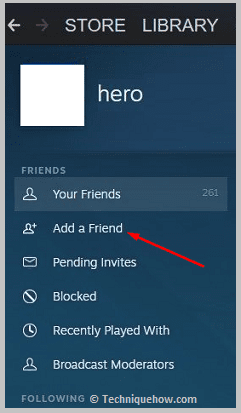
Bước 3: Chỉ sau khi người dùng chấp nhận lời mời của bạn, bạn mới có thể xem hồ sơ của họ.
2. Yêu cầu người dùng Steam chuyển sang chế độ Công khai
Khi một hồ sơ được đặt ở chế độ riêng tư, những người không có trong danh sách bạn bè sẽ không được phép xem hồ sơ đó vì hồ sơ đó là được bảo mật và khóa.

Chỉ khi người dùng thay đổi quyền riêng tư hồ sơ của mình thành công khai thì bạn mới có thể kiểm tra và xem hồ sơ của anh ấy. Tuy nhiên, người dùng sẽ không tự thay đổi quyền riêng tư của hồ sơ cho đến khi bạn yêu cầu anh ta thay đổi.
Bạn cần thuyết phục người dùng đặt nó ở chế độ công khai để có thể làm cho tài khoản của họ hấp dẫn hơn. Chỉ khi người dùng đồng ý làm như vậy, bạn mới có thể kiểm tra nội dung riêng tư trên hồ sơ của họ, nếu không, bạn cần theo dõi hoặc sử dụng một số công cụ gián điệp để kiểm tra hồ sơ cá nhân trên Steam.
Cách chuyển hồ sơ Steam từ Riêng tư sang Công khai:
Nếu bạn muốn thay đổitài khoản Steam riêng tư sang tài khoản công khai, bạn cần thực hiện theo một số bước nhất định để làm như vậy. Khi một hồ sơ được thay đổi từ riêng tư sang công khai trên Steam, hồ sơ đó sẽ được phép hiển thị với tất cả người dùng.
Do đó, tất cả nội dung của bạn bao gồm danh sách bạn bè, thành tích, v.v. sẽ hiển thị với bất kỳ ai vào hồ sơ của bạn để theo dõi hồ sơ đó.
Dưới đây là các bước bạn cần thực hiện để đặt hồ sơ Steam của mình ở chế độ Công khai:
🔴 Các bước thực hiện:
Bước 1: Bạn cần mở tài khoản Steam của mình.
Bước 2: Sau đó nhấp vào tên người dùng từ bảng phía trên.
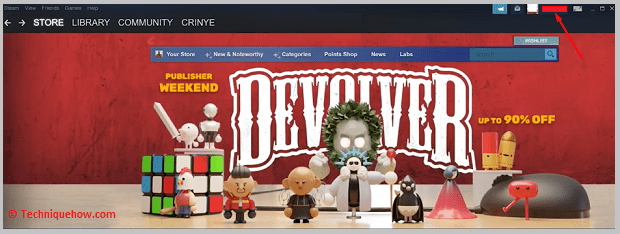
Bước 3: Nó sẽ hiển thị cho bạn một biểu tượng thả xuống danh sách xuống từ đó bạn cần nhấp vào Xem hồ sơ của tôi.
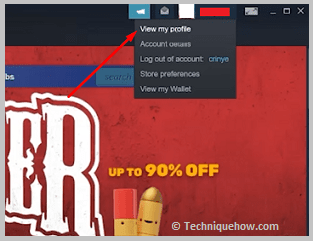
Bước 4: Bạn sẽ được đưa đến trang hồ sơ của mình trên Steam.
Bước 5: Nhấp vào Chỉnh sửa hồ sơ .
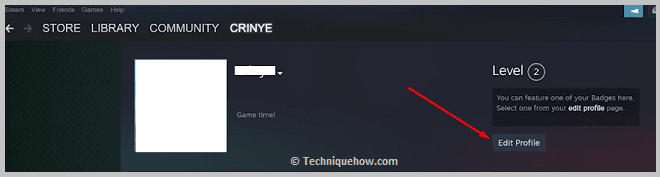
Bước 6: Sau đó, bạn sẽ được đưa đến trang tiếp theo.
Bước 7: Từ thanh bên trái, bạn cần nhấp vào tùy chọn Cài đặt quyền riêng tư.
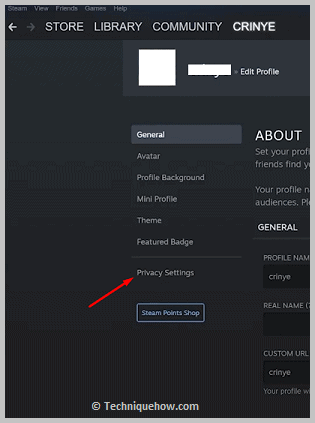
Bước 8: Sau đó, bạn sẽ có thể nhìn thấy tiêu đề Hồ sơ của tôi có màu xanh lam. Bên cạnh hồ sơ của tôi, bạn sẽ thấy Riêng tư.
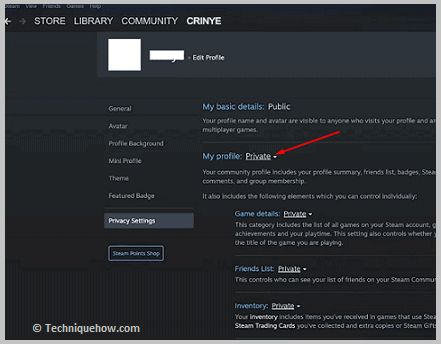
Bước 9: Bạn cần nhấp vào mũi tên thả xuống rồi nhấp vào Công khai.

Trình xem hồ sơ Steam riêng tư:
Hãy thử các công cụ sau:
1. ikeyMonitor:
Là hồ sơ riêng tư của Steam không thể xem trừ khi bạn thêm người dùng làm bạn hoặc người dùng chấp nhậnlời mời của bạn, bạn có thể sử dụng ứng dụng gián điệp của ikeyMonitor để xem nó. Công cụ này phù hợp và tương thích với cả thiết bị iOS và Android. Bạn thậm chí có thể sử dụng nó trên iPad và MacBook nếu cần.
Xem thêm: Làm thế nào để biết một tin nhắn văn bản đã được gửi từ đâu⭐️ Tính năng:
◘ Nó cho phép bạn kiểm tra thành tích của người dùng.
◘ Bạn sẽ có thể kiểm tra nhận xét của người dùng thường bị ẩn đối với hồ sơ cá nhân.
◘ Nó cho bạn biết ngày tạo hồ sơ.
◘ Nó cũng có thể tìm và tính toán tổng số trò chơi thắng và thua.
◘ Công cụ này cũng có thể giúp bạn kiểm tra kho hàng và danh sách bạn bè của người dùng.
◘ Nó cũng hiển thị tên thật của người dùng và ID steam.
🔴 Các bước thực hiện:
Bước 1: Mở công cụ ikeyMonitor.
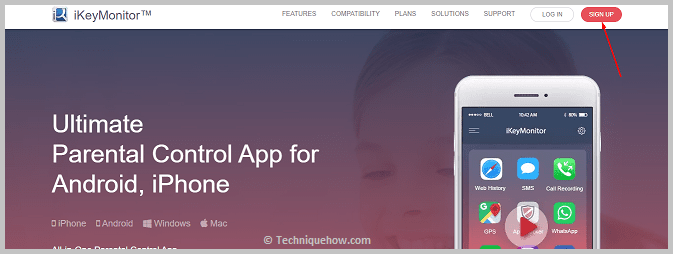
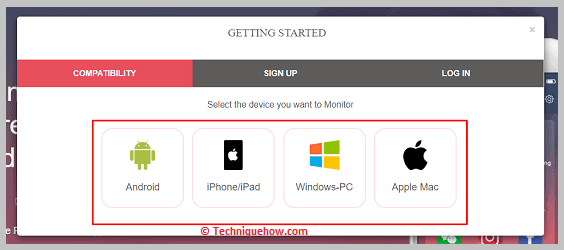
Bước 2: Sau đó nhấp vào nút ĐĂNG KÝ.
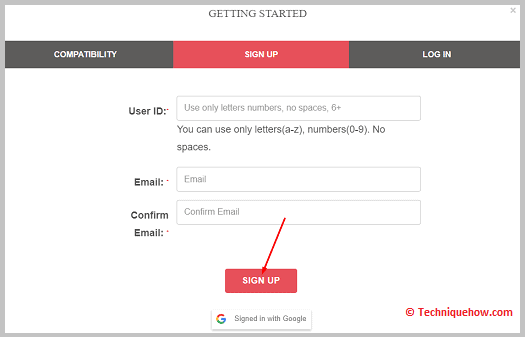
Bước 3: Tiếp theo, bạn cần chọn thiết bị mà bạn sẽ sử dụng để kiểm tra tính tương thích của nó.
Bước 4: Sau đó nhập thông tin chi tiết của bạn.
Bước 5: Mua gói.
Bước 6: Tiếp theo, bạn cần cài đặt ikeyMonitor trên thiết bị mục tiêu. Thiết lập nó để kết nối nó với tài khoản của bạn.
Bước 7: Sau đó đăng nhập vào bảng điều khiển ikeyMonitor trên web của bạn.
Bước 8: Bạn sẽ có thể kiểm tra nội dung hồ sơ Steam riêng tư.
2. iSpyoo
Bạn cũng có thể sử dụng công cụ phổ biến có tên iSpyoo để theo dõi hồ sơ Steam riêng tư. Nó có một đăng ký miễn phí và nó rấtdễ sử dụng. Nó cũng cung cấp bản dùng thử công cụ có thể giúp bạn biết cách thức hoạt động của công cụ.
⭐️ Tính năng:
◘ Công cụ iSpyoo có thể giúp bạn kiểm tra tên thật của người dùng.
◘ Nó có thể cho bạn biết vị trí của người dùng.
◘ Bạn cũng có thể kiểm tra nhận xét và thành tích của người dùng.
◘ Nó hiển thị cho bạn ngày tạo hồ sơ.
◘ Nó giúp bạn biết liệu người dùng có sẵn trên hồ sơ của họ hay không.
◘ Nó có thể cho bạn thấy kho của người dùng.
◘ Nó cũng cho bạn biết số lần người khác đã truy cập hồ sơ của người dùng.
🔴 Các bước thực hiện:
Bước 1: Mở công cụ iSpyoo.
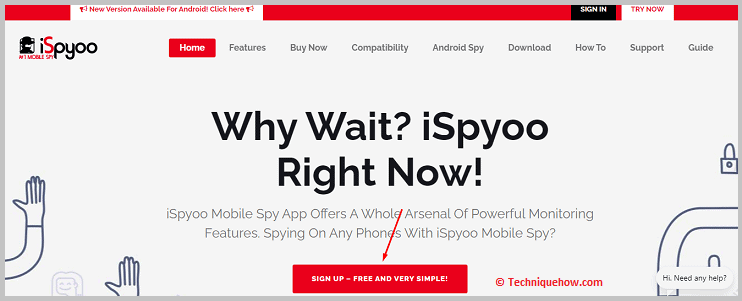
Bước 2: Sau đó nhấp vào ĐĂNG KÝ – MIỄN PHÍ VÀ RẤT ĐƠN GIẢN.
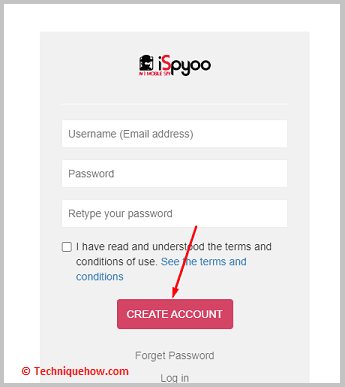
Bước 3: Tiếp theo, nhập địa chỉ email và mật khẩu của bạn để tạo tài khoản.
Bước 4: Sau đó mua một gói.
Bước 5: Cài đặt iSpyoo trên thiết bị đích.
Bước 6: Sau đó, bạn cần đăng nhập vào bảng điều khiển iSpyoo để kiểm tra hồ sơ steam riêng tư của mục tiêu.
3. SpyTM
Công cụ có tên SpyTM là một giải pháp gián điệp rất thân thiện với người dùng và giá cả phải chăng có thể được sử dụng để xem các cấu hình riêng tư của Steam. Nó cũng cung cấp một phiên bản demo miễn phí. Nó cũng cung cấp ba loại gói giá mà bạn có thể chọn và mua những gì bạn cho là phù hợp nhất với mình.
⭐️ Tính năng:
◘ Nó cho bạn thấy thành tíchdanh sách.
◘ Bạn sẽ có thể biết vị trí của người dùng
◘ Bạn sẽ có thể xem danh sách bạn bè của người dùng.
◘ Nó cũng giúp bạn biết và xem kho đồ của game thủ Steam.
◘ Nó có thể hiển thị cho bạn bản ghi của các trò chơi đã chơi gần đây nhất.
◘ Công cụ này có giá phải chăng và thân thiện với người dùng.
◘ Dễ cài đặt và sử dụng.
🔴 Các bước thực hiện:
Bước 1: Mở công cụ.
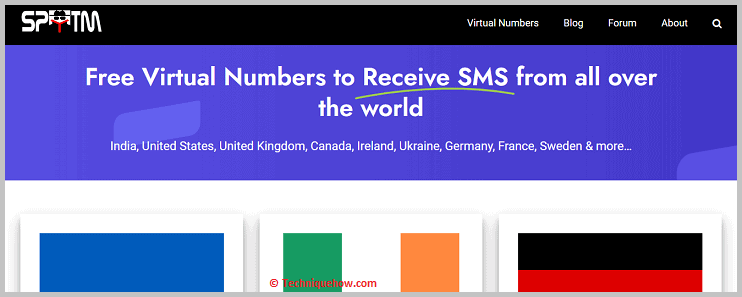
Bước 2: Nhấp vào Đăng ký.
Bước 3: Sau đó, sử dụng địa chỉ email của bạn để đăng ký tài khoản.
Bước 4: Sau khi liên kết kích hoạt được gửi đến ID thư của bạn, hãy nhấp vào liên kết đó và kích hoạt tài khoản của bạn.
Bước 5: Mua gói.
Bước 6: Sau đó, bạn cần cài đặt ứng dụng SpyTM trên thiết bị của mục tiêu. Thiết lập nó.
Bước 7: Từ trang web SpyTM đăng nhập vào tài khoản của bạn và xem tài khoản cá nhân của người dùng.
Các câu hỏi thường gặp:
1. Bạn bè có thể xem hồ sơ Steam riêng tư không?
Khi bạn thay đổi tài khoản của mình thành Riêng tư, nội dung tài khoản của bạn sẽ chỉ hiển thị với bạn. Nhưng nếu bạn muốn cho phép bạn của mình xem nội dung trên tài khoản của mình, bạn có thể chỉnh sửa hồ sơ của mình và thay đổi quyền riêng tư của hồ sơ thành Chỉ bạn bè để bạn bè của bạn cũng có thể xem được. Ngoài bạn bè của bạn, không người dùng nào khác có thể xem nó.
2. Làm cách nào để truy cập các trò chơi riêng tư trên Steam?
Khi trò chơi ở chế độ riêng tư và ẩn,bạn cần bỏ ẩn trò chơi. Để làm điều đó, bạn cần nhấp vào nút Xem trên thanh menu ở bảng trên cùng. Sau đó, bạn cần nhấp vào tùy chọn Trò chơi ẩn từ trình đơn thả xuống. Nó sẽ hiển thị cho bạn danh sách các trò chơi ẩn mà bạn có thể bỏ ẩn và chơi.
Xem thêm: Làm thế nào để biết nếu ai đó đã xóa tin nhắn trên Messenger3. Bạn có biết ai đã xem hồ sơ Steam của mình không?
Khi ai đó xem hồ sơ của bạn trên Steam, bạn sẽ không nhận được thông báo về việc ai đã xem hồ sơ đó. Nhưng nếu điều đó làm phiền bạn rằng những người khác đang theo dõi hồ sơ của bạn và xem chi tiết tài khoản của bạn, bạn có thể chuyển sang hồ sơ riêng tư bằng cách thay đổi quyền riêng tư của tài khoản Steam của mình. Nó sẽ ngăn người khác theo dõi hồ sơ của bạn hoặc xem nội dung hồ sơ của bạn.
4. Làm cách nào để xem ai đó đang chơi với ai trên Steam?
Nếu bạn muốn biết mình đã chơi với ai trong các trò chơi trước đây, bạn cần nhấp vào tên hồ sơ Steam của mình rồi nhấp vào Bạn bè. Sau đó, bạn cần nhấp vào tùy chọn Đã chơi gần đây với từ đó bạn có thể xem bạn đã chơi với ai. Bạn sẽ không thể biết người khác đang chơi với ai.
